iOS 18 似乎是最終提供用戶長期以來一直要求的功能的更新。 iOS 18 配備了主螢幕和控制中心自訂、鎖定和隱藏應用程式的功能以及安排訊息的選項等功能。沒錯,現在您可以在 iPhone 上安排 iMessage。因此,您不必再擔心忘記發送重要訊息,至少是您必須在接下來的兩週內發送的訊息。
在 iOS 18 中安排訊息非常簡單。只需按照以下步驟操作即可。
- 打開 iPhone 上的「訊息」應用程式。
- 然後,導航到您要在其中安排訊息的聊天。它可以是與某人的 iMessage 聊天,也可以是群組聊天。不過,您無法在簡訊聊天中安排訊息。
- 點擊左下角的“+”圖示。
- 在應用程式抽屜中,點擊「更多」或向上滑動以顯示更多選項。
- 從螢幕上的選項中選擇“稍後發送”。
- 將出現日期和時間選擇器。選擇您要傳送訊息的日期和時間。您可以安排在接下來的兩週內隨時發送訊息,但不得晚於此。
- 選擇日期和時間後,按照您想要的方式撰寫訊息(您可以新增螢幕效果、新的內嵌訊息效果、照片等),然後點擊「傳送」按鈕。
- 該訊息將安排在選定的日期和時間,您將能夠在聊天中看到它。您也可以編輯它;點選“編輯”選項。
- 將出現立即傳送訊息、編輯時間或刪除訊息的選項。選擇您想要的。否則,訊息將在原計劃時間發送。
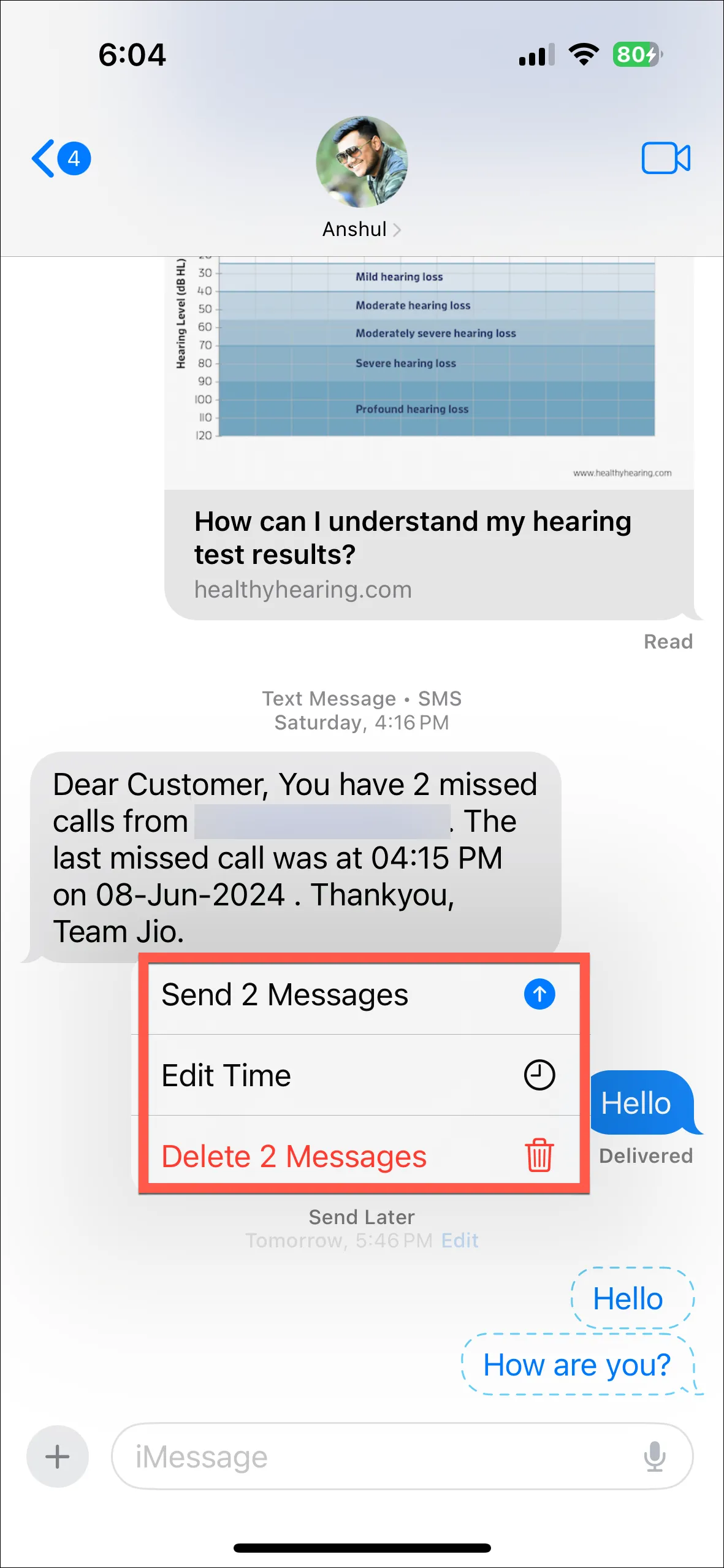
就這樣吧。透過最新的 iOS 18 更新,您可以輕鬆提前最多 2 週安排訊息發送。現在,當您太忙時,您可以透過提前安排訊息來處理事情。
發佈留言